cdr中怎么画花海(如何旋转复制花瓣)
日常生活中我们经常见到的图形设计软件就是CorelDRAW,它有很多图形设计的优点,比如操作便捷、易于出图。在进行图形设计过程中我们经常会碰到很多高度对称的图形,比如今天我们要讲的如何旋转复制花瓣。那么如何在CorelDRAW中绘制旋转花瓣呢?
以下部分介绍的是CorelDRAW 2019 哦,快来仔细瞧一瞧吧!

图1:手绘花瓣
第一步:先绘制一瓣花瓣
如果要在CorelDRAW中运用粘贴复制旋转等操作,首先就要拥有一个小的模板,比如上图的花瓣就是作为今天的模板,按照上图的三个步骤就可以绘制花瓣了,关注平面广告设计,点击字板块,第二步选择笔型。一般来说艺术笔画出来比较好看,有一些像花瓣的样子。
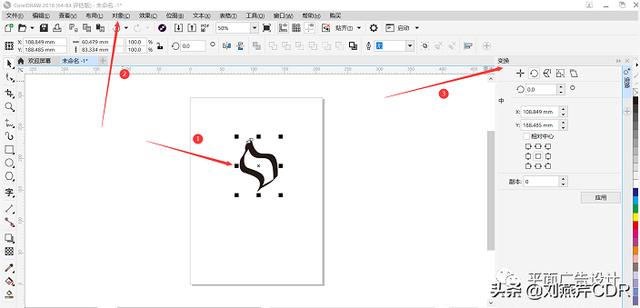
图2:进行旋转单元操作
第二步:点击变换
想要获得旋转的效果,一定要知道怎么做才能让图形旋转,按照上图步骤首先要先用鼠标选择这个图形,关注平面广告设计,然后点击对象板块可以看到下拉下有变换,然后点击变换就可以看到上图的页面,下面就是如何调整了。
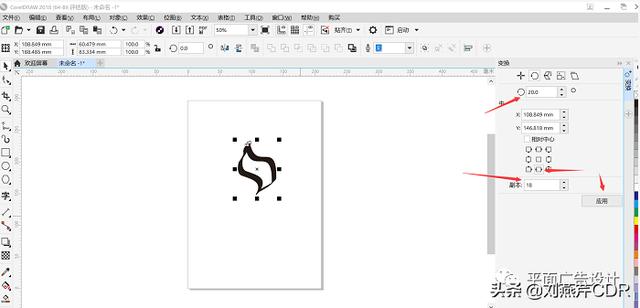
图3:调节参数
第三步:调节变换参数
按照上图的指示就可以改变花瓣的绘制好的样子,如果想让花瓣多一点就要把数值调大一些,比如上图调节的是18瓣,关注平面广告设计,在CorelDRAW变换页面中你还要选择它的位置以及花瓣旋转的角度,花瓣旋转角小就会显得花瓣有些簇拥,适度就可以。

图4:调节后的成品
第四步:调节后的成品
经过上述的种种步骤,一套流程操作下来就会得到一个完整的花型,因为花瓣设置的有点多,所以花朵看起来有点像风车轮,关注平面广告设计,下一步如果你喜欢稀疏一点的话还可以选择在重新调节,下面我们就换一换参数看看。
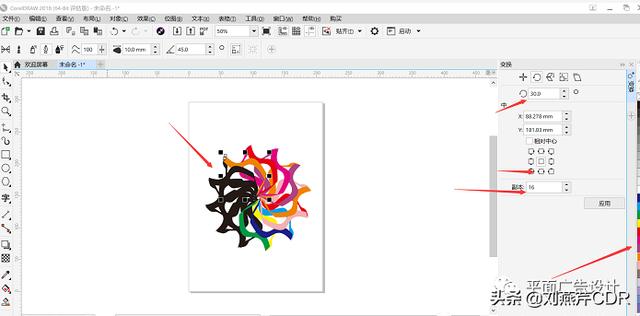
图5:变换后的花瓣图
第五步:变换参数后的花瓣
因为上图花瓣过多,所以我们进行了调整,上图就是变换后的效果图。关注平面广告设计,CorelDRAW不仅可以绘制基本图形,也可以绘制矢量图、更改图片颜色格式等操作,在绘制图像方面CorelDRAW是一个十分便捷的软件,你快快试一试吧!
,免责声明:本文仅代表文章作者的个人观点,与本站无关。其原创性、真实性以及文中陈述文字和内容未经本站证实,对本文以及其中全部或者部分内容文字的真实性、完整性和原创性本站不作任何保证或承诺,请读者仅作参考,并自行核实相关内容。文章投诉邮箱:anhduc.ph@yahoo.com






